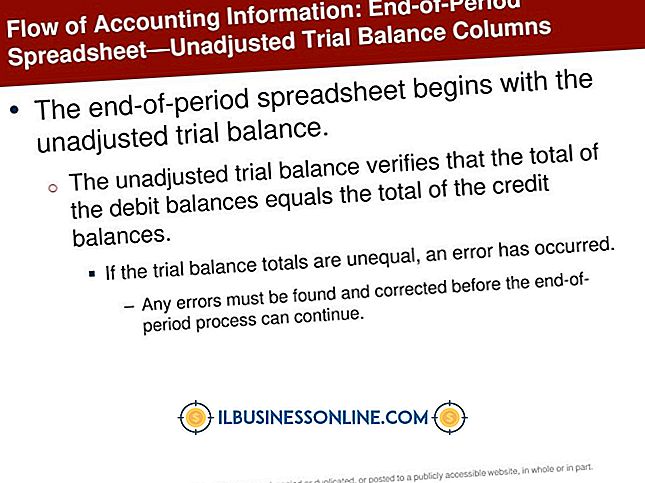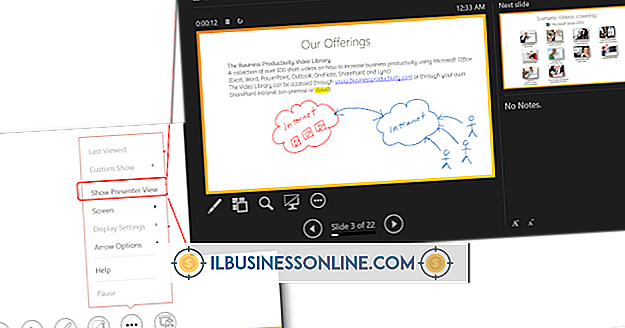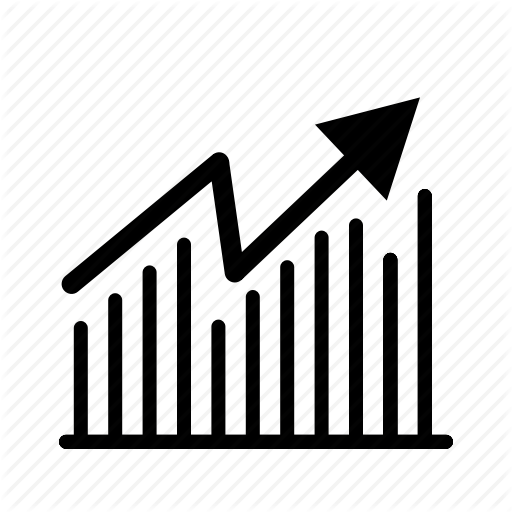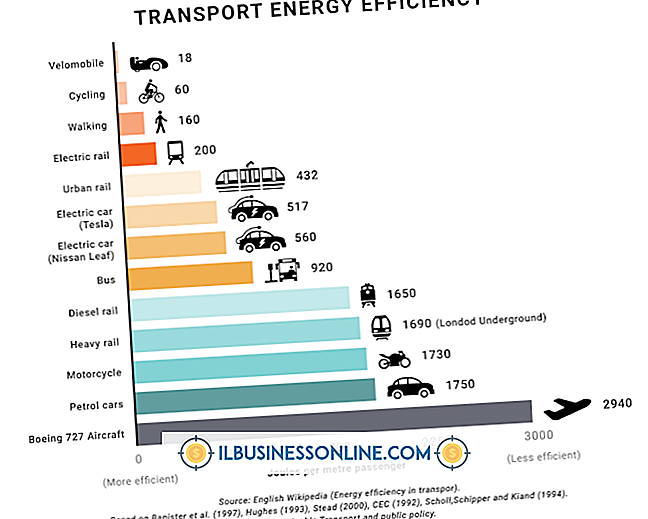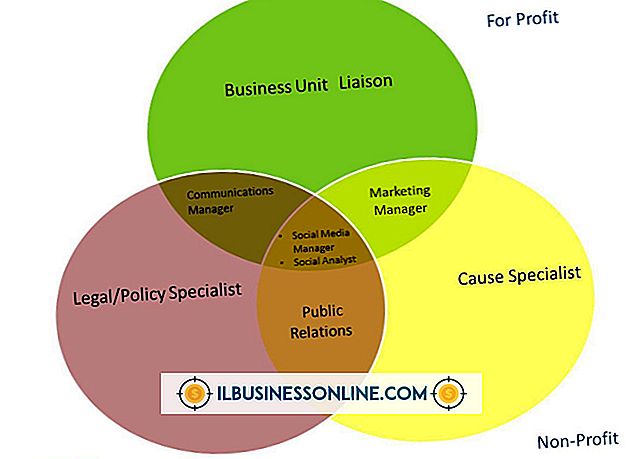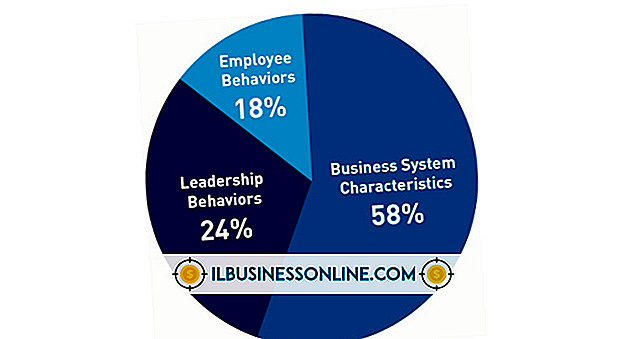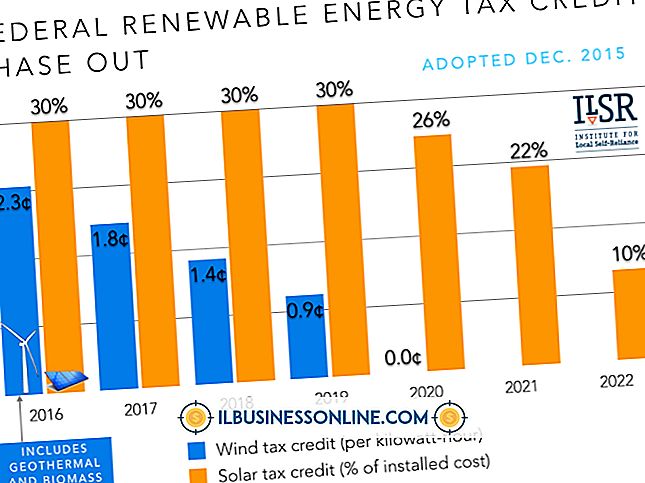So beheben Sie das Netflix Live Stream-Bild

Mit der Option Netflix Watch Instant Streaming Video können Benutzer sofort online auf Video-Inhalte zugreifen. Wenn das Video jedoch kontinuierlich gestartet und gestoppt wird oder gar nicht gestreamt wird, ist der sofortige Zugriff sofort weg. Der Netflix-Streaming-Dienst hat grundlegende Anforderungen, die zum Anzeigen von Streaming-Inhalten erfüllt sein müssen, einschließlich der Spezifikationen Ihres Computers und der Geschwindigkeit Ihrer Internetverbindung. Eine ausreichende Prozessorleistung und Bandbreite ist der Schlüssel zu einem konsistenten, qualitativ hochwertigen Live-Stream.
1
Schließen Sie andere Streaming-Anwendungen und Websites. Andere Streaming-Aktivitäten reduzieren die für Netflix-Videos verfügbare Internet-Bandbreite. Internetradio und Online-Spiele sind Beispiele für Aktivitäten, die Ihre verfügbare Bandbreite beanspruchen.
2
Aktualisieren Sie die Netflix-Seite. Manchmal kann durch das Aktualisieren der Seite, die das Video streamt, das Problem behoben werden, das dazu führt, dass der Stream angehalten wird. Das Video wird automatisch an dem Punkt fortgesetzt, an dem Sie die Seite aktualisiert haben.
3.
Setzen Sie alle Netzwerkgeräte zurück. Einige Streaming-Probleme können aus einem Modem- oder Router-Problem resultieren. Drücken Sie die "Reset" -Taste an jedem Gerät, und lassen Sie die Geräte die Internetverbindung wiederherstellen. Schauen Sie sich das Netflix-Streaming-Video wieder an, nachdem das Internet wiederhergestellt ist.
4
Überprüfen Sie Ihre Computerspezifikationen. Für das Live-Streaming von Netflix ist es erforderlich, dass Ihr Computer über mindestens 512 MB RAM und einen 1, 2-GHz-Prozessor verfügt und Windows 7, Vista oder Windows XP mit Service Pack 2 und eine neuere Version eines Mainstream-Browsers (z. B. Internet Explorer) ausführt. Für Macs gelten geringfügig andere Anforderungen: Sie benötigen 1 GB RAM, OS 10.4.11 oder höher und Safari oder Firefox 3 oder höher. Um die Angaben Ihres Computers zu überprüfen, klicken Sie auf "Start", klicken Sie mit der rechten Maustaste auf "Computer" und wählen Sie "Eigenschaften". Die technischen Daten des Computers sind im Abschnitt System aufgeführt.
5
Überprüfen Sie die Internetverbindungsgeschwindigkeit. Netflix-Streaming erfordert eine Hochgeschwindigkeitsverbindung. Verwenden Sie eine Geschwindigkeitstest-Website, um Ihre Verbindungsgeschwindigkeit zu überprüfen. Speedtest, net, Bandwidth Place und Speakeasy sind Beispiele. Wenden Sie sich an Ihren Internetdienstanbieter, um die Testergebnisse mit der Geschwindigkeit zu vergleichen, die Sie erhalten sollten. Sie helfen Ihnen, das Problem zu lösen, wenn die Geschwindigkeit nicht auf dem gleichen Niveau liegt.
6
Wenn Sie eine drahtlose Verbindung verwenden, positionieren Sie den Computer so nah wie möglich am drahtlosen Router, um ein stärkeres Signal zu erhalten. Ein starkes Signal ist wichtig, wenn Sie Videos von Netflix streamen möchten.